
Como Apuntar Mi Dominio A Una Ip Hostinger
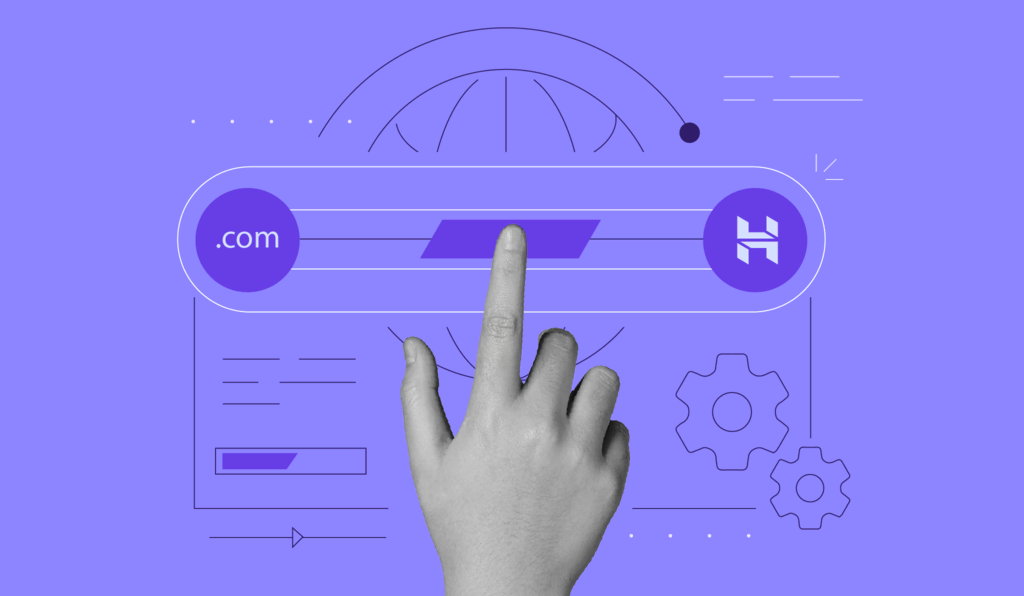
¿Quieres saber cómo apuntar tu dominio a una IP en Hostinger? En este artículo de HostingPress, descubrirás los pasos para realizar esta configuración esencial. ¡Asegúrate de que tu sitio esté conectado correctamente y listo para recibir visitas con nuestra guía detallada!
Guía paso a paso para redirigir tu dominio a una IP en Hostinger
Para redirigir tu dominio a una IP en Hostinger, sigue estos pasos detallados:
1. Inicia sesión en tu cuenta de Hostinger. Ve al panel de control ingresando con tus credenciales.
2. Accede a la sección de "Dominios". En el panel de control, busca el apartado llamado "Dominios" o "Gestión de dominio".
⬇️ Mira Tambien Como Apuntar Un Dominio De Godaddy A Hostinger
Como Apuntar Un Dominio De Godaddy A Hostinger3. Selecciona el dominio que deseas redirigir. Haz clic en el nombre del dominio para ir a su página de configuración.
4. Encuentra la opción de "DNS" o "Zona DNS". La configuración DNS te permitirá definir cómo se dirigen las solicitudes para tu dominio.
5. Edita los registros A del dominio. Localiza el registro A, que es el responsable de dirigir tu dominio a una dirección IP específica.
6. Introduce la nueva dirección IP. Cambia el campo correspondiente en el registro A para reflejar la nueva IP a la que quieres dirigir tu dominio.
⬇️ Mira Tambien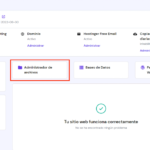 Como Aumentar Inodos En Hostinger
Como Aumentar Inodos En Hostinger7. Guarda los cambios. Asegúrate de guardar o confirmar los cambios realizados en los registros DNS.
8. Verifica la propagación. Una vez realizados los cambios, ten en cuenta que pueden tardar hasta 24 horas en propagarse completamente por internet.
Siguiendo estos pasos, podrás redirigir tu dominio en Hostinger a cualquier dirección IP deseada.
¿Cómo registrar un dominio en Hostinger?
Para registrar un dominio en Hostinger, sigue estos pasos:
⬇️ Mira Tambien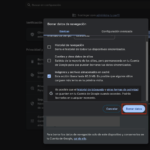 Como Borrar Cache De Hostinger
Como Borrar Cache De Hostinger1. Accede a la página de Hostinger: Ve al sitio web oficial de Hostinger e inicia sesión en tu cuenta. Si aún no tienes una, deberás crear una siguiendo las instrucciones en pantalla.
2. Ve al apartado de dominios: Una vez dentro de tu cuenta, navega al menú y selecciona la opción "Dominios". Esto te llevará a la sección donde puedes buscar y registrar dominios.
3. Busca tu dominio deseado: En la barra de búsqueda, escribe el nombre del dominio que deseas registrar. Hostinger te mostrará si está disponible y te sugerirá otras alternativas si ya está en uso.
4. Selecciona el dominio: Una vez que encuentres un dominio disponible que te guste, selecciónalo. Podrás ver los precios y diferentes extensiones disponibles (.com, .net, .org, etc.).
5. Proceso de compra: Haz clic en "Agregar al carrito" para iniciar el proceso de compra. Hostinger te guiará a través de unos pasos en los que debes confirmar tu selección y proporcionar detalles personales necesarios para el registro del dominio.
6. Realiza el pago: Una vez que hayas confirmado toda la información, procede al pago. Hostinger ofrece varias opciones de pago como tarjetas de crédito, PayPal, entre otras.
7. Configuración del dominio: Después de completar la compra, el dominio aparecerá en tu panel de control de Hostinger. Allí podrás administrar las configuraciones, como la configuración de DNS o vincularlo a un plan de hosting.
Recuerda que tener un dominio es solo el primer paso. Para que tu sitio web esté en línea, también necesitas apuntarlo a un servicio de hosting adecuado, el cual puedes gestionar directamente desde Hostinger.
¿Cómo apuntar mi dominio a mi VPS Hostinger?
Apuntar tu dominio a un VPS en Hostinger es un proceso sencillo, pero requiere seguir algunos pasos importantes para asegurarte de que todo funcione correctamente. Aquí te dejo una guía paso a paso:
1. Configura el DNS: Lo primero que necesitas hacer es apuntar tu dominio hacia la dirección IP de tu VPS. Para ello, accede al panel de control del registrador de tu dominio y localiza la opción para gestionar registros DNS.
2. Añade un registro A:
- Crea un nuevo registro de tipo "A".
- En el campo "Nombre" o "Host", ingresa "@" para que el dominio raíz apunte correctamente.
- En el campo "Valor" o "Dirección", introduce la dirección IP de tu VPS proporcionada por Hostinger.
3. Creación de registros adicionales si es necesario:
- Si deseas que también funcione con "www", crea otro registro de tipo "A" o un registro "CNAME" apuntando a tu dominio principal.
4. Configuración en el VPS:
- Accede a tu VPS mediante SSH.
- Configura el servidor web (por ejemplo, Apache o Nginx) para que reconozca tu dominio. Esto puede implicar editar archivos de configuración como `nginx.conf` o `httpd.conf`, dependiendo del servidor web que utilices.
5. Verifica la propagación DNS:
- Ten en cuenta que los cambios en el DNS pueden tardar entre 24 y 48 horas en propagarse completamente. Puedes usar herramientas online como "WhatsMyDNS" para verificar si el dominio está apuntando a la IP de tu VPS correctamente.
6. Comprobación final:
- Accede a tu dominio desde un navegador y verifica que está sirviendo el contenido de tu VPS. Si configuraste tu servidor web correctamente, deberías ver la página que has configurado en tu VPS.
Siguiendo estos pasos, deberías ser capaz de apuntar tu dominio a tu VPS en Hostinger sin mayores inconvenientes. Recuerda que la correcta configuración del DNS y del servidor web es crucial para que tu sitio sea accesible desde cualquier parte del mundo.
¿Cómo traer un dominio a Hostinger?
Para traer un dominio a Hostinger y gestionarlo junto con tus servicios de hosting, sigue los pasos que se detallan a continuación. Es importante asegurarte de que tienes acceso tanto a tu cuenta registradora actual como a Hostinger.
1. Verifica la elegibilidad: Antes de transferir el dominio, asegúrate de que el dominio no haya sido registrado o transferido en los últimos 60 días. También asegúrate de que el dominio esté desbloqueado para la transferencia en tu proveedor actual.
2. Obtén el Código EPP (Código de Transferencia): Este código es necesario para autorizar la transferencia del dominio. Debes solicitarlo a tu actual registrador de dominios; a menudo se encuentra disponible en el panel de control de tu cuenta.
3. Inicia la transferencia en Hostinger:
- Inicia sesión en tu cuenta de Hostinger.
- Ve a la sección de Dominios y selecciona Transferir Dominio.
- Ingresa el nombre del dominio que deseas transferir y proporciona el Código EPP cuando se te solicite.
4. Confirma la transferencia: Después de iniciar la transferencia, Hostinger enviará un correo electrónico al contacto administrativo del dominio. Deberás confirmar la transferencia siguiendo las instrucciones proporcionadas en ese correo.
5. Espera a que se complete la transferencia: El proceso de transferencia puede tardar entre 5 y 7 días en completarse. Durante este tiempo, recibirás actualizaciones sobre el progreso.
6. Configura tu dominio en Hostinger: Una vez que la transferencia se haya completado, podrás gestionar tu dominio directamente desde el panel de Hostinger. Asegúrate de configurar correctamente las DNS para que apunten a tu servidor de Hostinger.
Siguiendo estos pasos, podrás mover tu dominio a Hostinger de manera efectiva y comenzar a disfrutar de sus servicios de hosting.
¿Cómo usar un dominio existente en Hostinger?
Para usar un dominio existente en Hostinger, sigue estos pasos:
1. Accede a tu cuenta de Hostinger:
Inicia sesión en tu cuenta de Hostinger para poder gestionar tus servicios de hosting.
2. Ir a la sección de Dominios:
Dirígete a la sección donde puedes administrar tus dominios. Aquí podrás ver los dominios que ya están asociados con tu cuenta.
3. Adición del dominio existente:
Si el dominio no está registrado en Hostinger, deberás agregarlo. Ve a "Registrar un nuevo dominio" o directamente a "Dominios" y selecciona "Agregar dominio existente".
4. Actualiza los servidores de nombres (DNS):
Es crucial que el dominio apunte a los servidores de nombres de Hostinger para funcionar correctamente. Los servidores de nombres de Hostinger son generalmente ns1.dns-parking.com y ns2.dns-parking.com, pero verifica esta información en tu panel de control para confirmar. Deberás cambiar estos servidores de nombres en el registrador original donde compraste tu dominio.
5. Esperar la propagación DNS:
Después de actualizar los servidores de nombres, puede llevar entre 24 y 48 horas para que los cambios se propaguen por completo en Internet.
6. Configurar el dominio en Hostinger:
Una vez que el cambio de DNS se ha propagado, ve a tu panel de control de Hostinger y confirma que el dominio está correctamente agregado. Ahora podrás asignarlo a tu plan de hosting y comenzar a usarlo.
7. Verifica la configuración:
Asegúrate de que todo esté funcionando correctamente al acceder a tu sitio web usando el dominio. Puedes probar varias configuraciones adicionales, como SSL y redireccionamientos, según sea necesario.
Siguiendo estos pasos, podrás utilizar un dominio existente efectivamente con tu servicio de hosting en Hostinger.


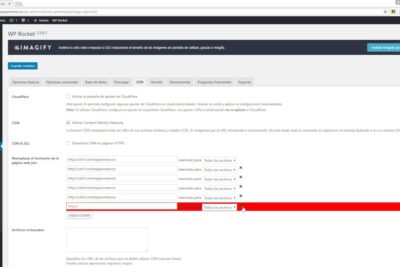
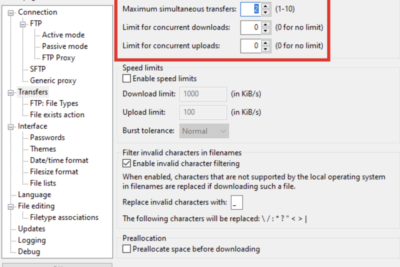
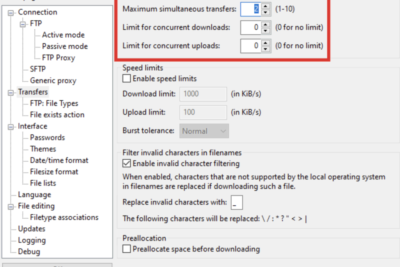

Deja una respuesta